win7更新卡在35的解决方法 win7更新卡在35怎么办
更新时间:2023-06-09 14:57:31作者:zheng
有些用户在更新win7电脑的时候发现电脑更新进度条卡在了35%,无法继续更新了,这该如何才能解决呢?今天小编教大家win7更新卡在35的解决方法,操作很简单,大家跟着我的方法来操作吧。
解决方法:
1、强制关机,按下开机键然后不停的敲击F8键,进入高级启动项,我们先选择最后一次正确配置,进行修复
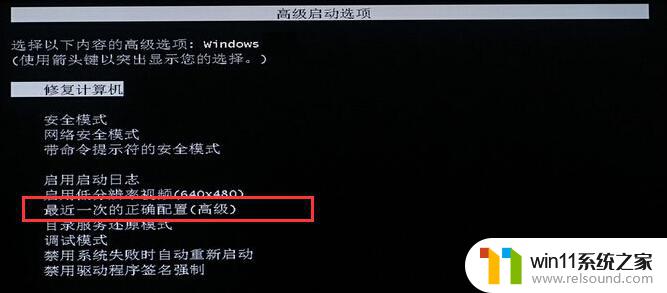
2、如果不行就重新进入高级启动项,选择安全模式进入
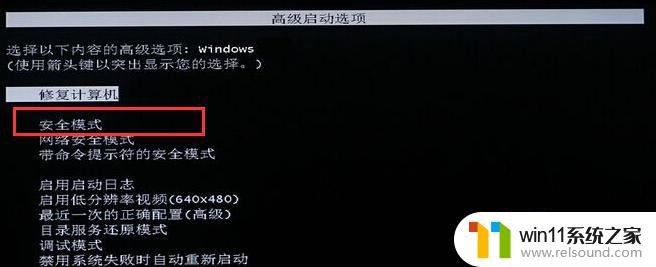
3、进入安全模式后打开开始菜单,选择控制面板

4、选择系统和安全

5、点击Windows update下方的启用或禁用自动更新

6、重要更新改为从不检测更新
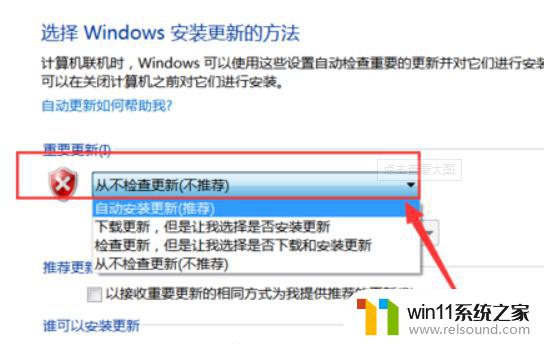
以上就是win7更新卡在35的解决方法的全部内容,还有不清楚的用户就可以参考一下小编的步骤进行操作,希望能够对大家有所帮助。















